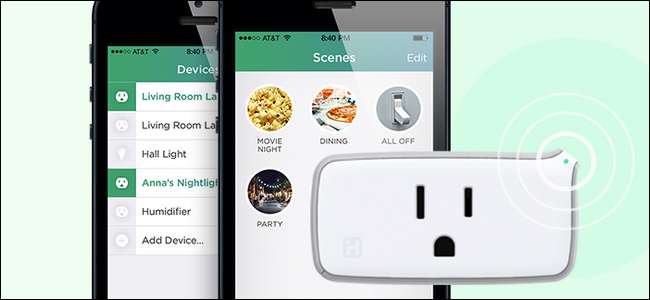
Apa yang Anda lakukan jika Anda ingin menambahkan perangkat ke rumah pintar HomeKit, tetapi perangkat tidak mendukung HomeKit? Anda menyiapkan perantara dengan iHome iSP5, outlet pintar berkemampuan HomeKit yang murah.
TERKAIT: Apa Itu Apple HomeKit?
HomeKit adalah platform pintar Apple , dan jika Anda ingin mengontrol semua peralatan dan perangkat dengan kemegahan suara Anda melalui Siri, Anda perlu menambahkan semuanya ke rumah HomeKit Anda. Jika Anda memiliki item ramah HomeKit yang lebih baru, seperti hub Philips Hue generasi kedua , maka Anda sudah siap.
Tapi bagaimana dengan item yang tidak kompatibel dengan HomeKit? Bagaimana jika Anda ingin mengontrol kipas angin kotak sederhana di jendela, lampu meja, teko kopi tua, atau banyak lagi, banyak , perangkat listrik yang kita semua miliki yang bukan merupakan perangkat pintar, apalagi kompatibel dengan HomeKit? Bagaimana jika Anda memiliki perangkat smarthome lama yang tidak kompatibel dengan HomeKit tetapi Anda ingin menggunakannya dengan sistem HomeKit?
Ada solusi mudah untuk situasi itu: stopkontak cerdas yang kompatibel dengan HomeKit. Daripada mengganti perangkat listrik dengan perangkat yang kompatibel dengan HomeKit, Anda cukup memasukkan steker pintar di antara stopkontak dan kabel daya perangkat untuk bertindak sebagai perantara HomeKit. Dengan kata lain: ini memungkinkan Anda mengontrol hampir semua peralatan di rumah Anda menggunakan Siri.
Solusi ini memiliki satu kekurangan yang jelas terlihat: ini adalah biner. Sementara perangkat yang dirancang untuk menjadi produk smarthome, seperti pemutar musik berjaringan, mungkin memiliki sejumlah besar pengaturan dan opsi konfigurasi yang tersedia untuk itu, satu-satunya hal yang dapat dilakukan oleh stopkontak pintar adalah mengontrol aliran listrik ke perangkat. Dalam hal ini, itu bisa menghidupkan dan mematikan radio, tapi pasti tidak bisa mengubah stasiun atau beralih antara radio dan masukan CD.
Itu tidak berarti kita harus menyebut outlet pintar itu bodoh, namun, karena meskipun ada batasan hanya untuk menghidupkan dan mematikan perangkat, outlet pintar menawarkan banyak fungsi tambahan. Anda dapat mengontrol perangkat dengan suara Anda, mengatur pemicu berdasarkan waktu, dan mengintegrasikan perangkat ke dalam suasana kontrol rumah.
Terdengar seperti solusi untuk masalah smarthome Anda? Mari kita lihat apa yang Anda butuhkan dan cara menyiapkannya.
Apa yang kau butuhkan

HomeKit masih relatif baru, dan hanya ada sedikit gerai yang mendukung HomeKit di pasaran. Daripada mengirim Anda keluar untuk menyaring pasar negara berkembang dan mencoba menghindari perangkap adopsi awal, kami hanya akan mengarahkan Anda langsung ke model tunggal yang kami rekomendasikan di atas yang lainnya: iHome iSP5 .
TERKAIT: Bagaimana Mengontrol Rumah Pintar HomeKit Anda Saat Anda Jauh dari Rumah
Ini adalah steker smart HomeKit paling ekonomis di pasaran – outlet lain berharga $ 40-80, tetapi model iHome seharga $ 34, dan sering kali dijual dengan harga lebih murah. Tidak hanya mendukung HomeKit, tetapi juga dapat berkomunikasi melalui sistem iHome, yang memiliki dua manfaat besar.
Pertama, ini berarti pengguna Android di rumah Anda juga dapat mengontrol colokan iHome melalui Aplikasi iHome Android . Kedua, itu berarti Anda tidak memerlukan Apple TV ( untuk akses HomeKit jarak jauh ) untuk mengontrol steker saat Anda jauh dari rumah (karena Anda dapat mengirim sinyal ke steker melalui aplikasi iHome). Selain semua itu, baterai ini juga memiliki daya hingga beban listrik 1800W sehingga Anda dapat menggunakannya untuk mengontrol segala sesuatu mulai dari lampu dengan watt rendah hingga perangkat dengan watt tinggi seperti pemanas ruangan atau unit AC jendela.
Terakhir, iHome iSP5 juga mendukung integrasi dengan Amazon Echo, hub Wink, dan termostat Nest. Tidak seperti banyak produk smarthome yang hanya bekerja dengan satu platform, bahkan jika Anda sepenuhnya meninggalkan HomeKit dan mengatur sistem smarthome yang sama sekali berbeda, Anda dapat membawa serta steker iHome bersama Anda.
Menyiapkan iHome iSP5
Menyiapkan iHome iSP5 sangat mudah, selama Anda ingat bahwa pada dasarnya Anda menyiapkannya dua kali (sekali untuk sistem iHome dan satu kali untuk sistem HomeKit). Jika Anda tidak mengingatnya, proses penyiapannya bisa sedikit membingungkan karena Anda seperti mengulangi semuanya.
Cukup colokkan iSP5 ke stopkontak lalu tekan dan tahan tombol (terletak di sayap kecil seperti nub yang menonjol dari kanan atas perangkat) selama 12 detik hingga lampu indikator berkedip hijau dan merah. Ini menyetel ulang perangkat ke setelan pabrik dan memastikan tidak ada konfigurasi yang tersisa dari pengujian kualitas di pabrik. Setelah mencolokkan dan mengatur ulang, unduh file aplikasi iHome Control gratis dari App Store dan meluncurkannya.
Anda akan diminta untuk membuat akun iHome.
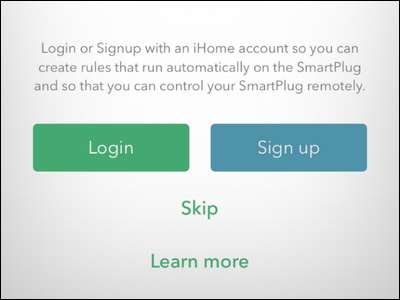
Jika Anda hanya ingin mengakses outlet iHome dari dalam rumah, atau Anda memiliki Apple TV baru dengan dukungan HomeKit yang memungkinkan akses jarak jauh, Anda dapat melewati langkah ini. Namun, kami tetap menyarankan untuk mendaftar akun, karena ini memberikan akses cadangan ke steker secara terpisah dari HomeKit dan memungkinkan pengguna non-iOS di rumah Anda untuk mengontrol steker.
Baik Anda mendaftar atau melewati langkah tersebut, aplikasi akan meminta Anda untuk menyetel ulang steker Anda. Bercanda, kita selangkah lebih maju! Klik "Berikutnya" dan abaikan permintaan untuk menyetel ulang perangkat. Aplikasi akan mulai mencari perangkat. Jangan khawatir jika tampaknya tidak melakukan apa-apa – selama proses penelusuran tidak ada indikator dan dikatakan tidak ada perangkat yang ditemukan, tetapi kemudian, tiba-tiba, perangkat Anda akan muncul. Berikan setidaknya 30-60 detik.
Pilih perangkat yang ditemukan dan klik "Lanjutkan".
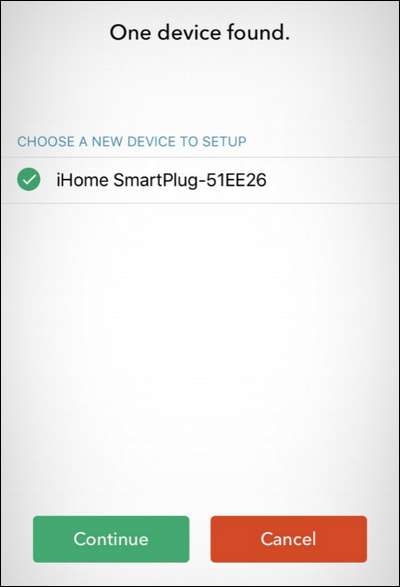
Selanjutnya, Anda akan diminta untuk menghubungkannya ke jaringan Wi-Fi Anda. Pilih jaringan Wi-Fi yang ingin Anda gunakan – jika perangkat iOS Anda telah masuk ke jaringan ini sebelumnya secara otomatis akan memberikan kredensial masuk, jika tidak, isilah.
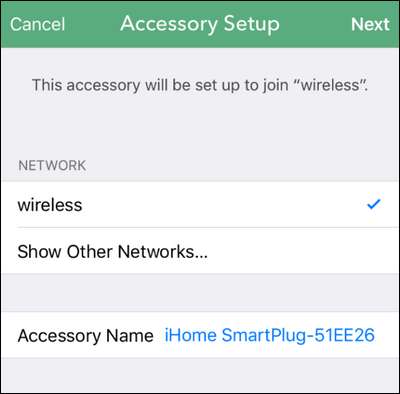
Setelah tersambung ke jaringan Wi-Fi, Anda akan diminta untuk memindai kode aksesori HomeKit untuk perangkat tersebut. Kode aksesori terletak di steker dan penutup manual produk (lihat di bawah).
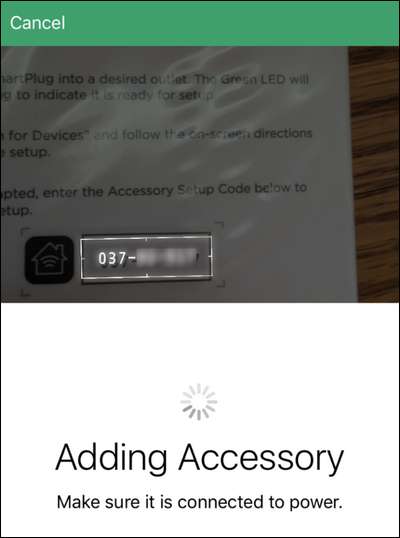
Setelah perangkat terhubung ke sistem HomeKit, Anda akan diminta untuk menamainya. Pilih nama yang mencerminkan kontrol steker karena nama ini akan menjadi cara Siri mengidentifikasi perangkat. Misalnya jika Anda akan menggunakan steker untuk mengontrol lampu disko, Anda ingin menamakannya "Lampu Pesta" atau "Bola Disko" dan bukan "Steker Ruang Tamu".
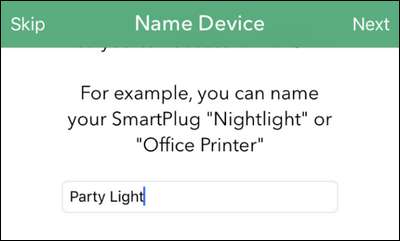
Setelah menamai perangkat, Anda akan diminta untuk menetapkannya ke ruangan. Sekali lagi, gunakan nama yang terdengar natural saat diucapkan karena apa pun yang Anda beri nama ruangan akan menjadi bagian dari proses identifikasi yang digunakan Siri untuk menemukannya.

Terakhir, aplikasi iHome akan meminta Anda untuk mengidentifikasi jenis perangkatnya – lampu, kipas, atau "lainnya" untuk perangkat listrik lainnya. Langkah ini tidak terlalu penting, tetapi membantu meningkatkan cara Siri memahami permintaan Anda. Jika, misalnya, Siri mengetahui bahwa steker mengontrol lampu di kamar tidur Anda, maka dia akan merespons perintah "matikan lampu kamar".
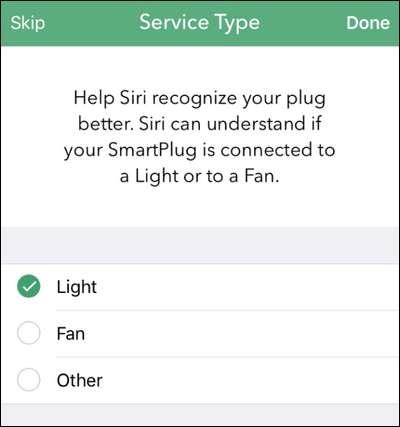
Setelah langkah terakhir tersebut, Anda akan melihat plugin Anda di daftar perangkat, seperti itu.
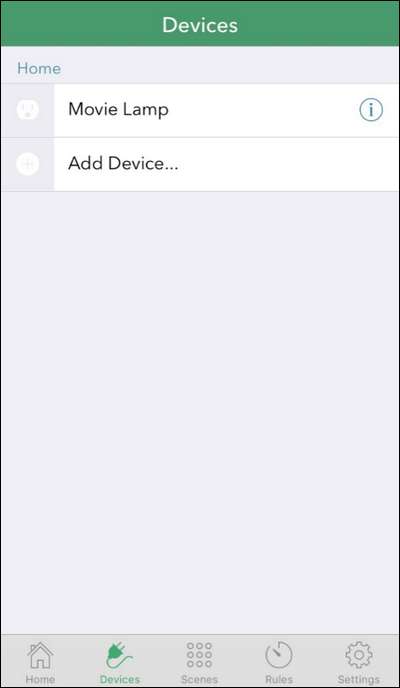
Uji steker dengan mengetuk ikon steker. Meskipun Anda tidak menyambungkan apa pun ke dalamnya, lampu indikator H kecil di sudut steker akan berkedip dan di sini Anda akan mengeluarkan bunyi klik kecil saat sakelar internal aktif.
Mengontrol Steker
Seperti yang baru saja kami tunjukkan, Anda dapat mengontrol steker dengan membuka perangkat iHome dan mengetuk entri untuk menghidupkan dan mematikan daya. Anda juga dapat menghidupkan dan mematikan steker secara fisik dengan menekan tombol pada steker (yang sama dengan yang Anda gunakan untuk mengatur ulang). Tapi mari nyata di sini: Anda menginginkan pengalaman futuristik di mana Anda mengontrol rumah dengan suara Anda atau mengotomatiskannya.
Untuk mengontrol steker dengan suara Anda, Anda dapat memanggil Siri dan mengeluarkan perintah seperti “Siri, nyalakan lampu” (jika Anda memberi tahu Siri bahwa steker itu untuk lampu) atau “Nyalakan kamar tidur”, atau dengan menangani perangkat dengan nama seperti "Siri, nyalakan lampu film" jika steker dihubungkan ke lampu bias hemat mata di balik HDTV indah Anda.
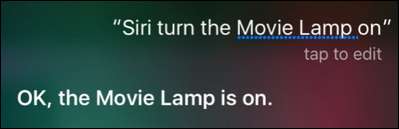
Selain mengontrol steker melalui suara, Anda juga dapat memasukkan steker ke dalam adegan HomeKit, pengelompokan, dan sebagainya. Aplikasi iHome memang menawarkan kemampuan untuk mengelompokkan steker, membuat adegan, dan menyiapkan pemicu sederhana berbasis timer, tetapi ada satu kekurangan besar: hanya berfungsi dengan perangkat iHome lain. Meskipun itu mungkin baik-baik saja jika Anda hanya ingin menyetel steker untuk menyalakan lampu di malam hari saat Anda sedang berlibur, atau hal semacam itu, itu tidak membantu mengintegrasikan steker dengan lancar ke sistem HomeKit Anda yang lebih besar.
TERKAIT: Cara Menggabungkan Berbagai Produk HomeKit ke Dalam Ruangan, Zona, dan Pemandangan
Untungnya, proses penyiapan yang kami selesaikan di bagian sebelumnya memberi steker nama dan pengenal berbasis ruangan yang dikenali di seluruh sistem HomeKit. Anda tahu apa artinya? Artinya, aplikasi apa pun yang dapat mengontrol sistem HomeKit dapat memanfaatkan steker Anda.
Kami telah menunjukkannya kepada Anda bagaimana menggabungkan berbagai produk HomeKit menjadi ruangan, zona, dan pemandangan dengan sangat baik Rumah aplikasi, dan setelah membuka aplikasi itu tepat setelah mengatur steker iHome, steker ada di sana dan membaca untuk dimasukkan ke dalam adegan atau pemicu apa pun yang ingin kami buat.
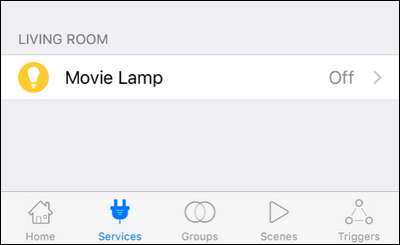
Ini jauh lebih fleksibel daripada menggunakan aplikasi iHome, karena itu berarti steker iHome dapat berada di samping semua perangkat HomeKit kami yang lain (dan tanpa kerumitan menggunakan dua aplikasi terpisah untuk mengonfigurasi semuanya).
Dengan biaya yang sangat sedikit dan beberapa menit untuk mengonfigurasi semuanya, Anda dapat dengan mudah mengubah alat atau perangkat bodoh apa pun menjadi perangkat HomeKit cerdas yang diaktifkan.







